Vous cherchez où est le panneau de configuration Windows 10 et comment le trouver? Voici 9 méthodes simples pour ouvrir le panneau de contrôle dans Windows 10. Avant d’obtenir toutes les méthodes, nous devrions savoir ce qui est le Panneau de configuration : Microsoft Windows a fourni une option à ses utilisateurs nommés Panneau de configuration qui leur permet de voir et de modifier les paramètres du système. Il se compose de plusieurs options qui comprennent l’ajout ou la suppression de matériel et de logiciels, la gestion des comptes d’utilisateur, la modification des options d’accessibilité, et l’accès aux paramètres de réseau.
Le panneau de configuration est généralement un composant de l’interface utilisateur graphique (IUG) du système, qui offre une gestion facile et un accès plus facile aux options de panneau. Par conséquent, l’utilisation du panneau de configuration indique l’utilisation d’un ou plusieurs composants pour modifier la façon dont certaines parties de Windows fonctionne.
Où se trouve Panneau de configuration dans Windows 10?
Quels sont tous les moyens de localiser le panneau de configuration dans Windows 10? Pour répondre à cette question, toutes les méthodes et étapes de base et les plus simples sont mentionnées dans cet article. Après des expérimentations et des requêtes, nous avons remarqué que le panneau de configuration est caché dans nos fenêtres. Nous avons réussi à compiler une liste de 9 méthodes pour ouvrir le panneau de configuration dans Windows 10. Commençons.
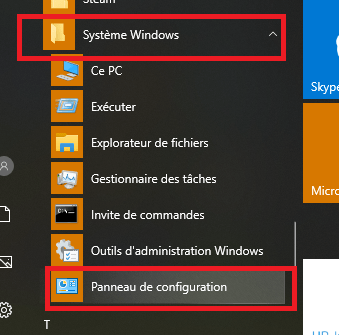
Comment ouvrir le panneau de configuration dans Windows 10 : 9 façons faciles
Voici une liste de 9 méthodes les plus faciles sur la façon de trouver le panneau de contrôle dans Windows 10. Vérifiez toutes les méthodes étape par étape.
- Ouvrir le panneau de configuration à partir du menu Rechercher et démarrer
- Obtenir Windows 10 Panneau de configuration Raccourci en utilisant Run Box
- Panneau de contrôle d’accès dans le menu Accès rapide
- Obtenir le panneau de configuration à partir de l’application Paramètres
- Panneau de contrôle d’accès à partir de l’explorateur de fichiers
- Ouvrir le panneau de commande à partir de la boîte de dialogue Exécuter
- Trouver le panneau de configuration à l’aide de la commande Exécuter
- Ouvrir le panneau de configuration dans Windows 10 via la commande Shell
- Ouvrez le panneau de configuration via la barre d’outils du bureau dans la barre des tâches
1. Trouver le panneau de configuration à partir du menu Rechercher et démarrer
Suivez les étapes suivantes pour rechercher Panneau de configuration et l’épingler au menu démarrer ou barre des tâches où vous voulez.
- Cliquez sur l’icône Windows de votre barre des tâches et ouvrez le menu démarrer.
- Trouvez le système Windows en faisant défiler vers le bas et sélectionnez le panneau de configuration dans les options.
- Vous pouvez le trouver sous l’option la plus utilisée dans le menu démarrer si vous accédez souvent au panneau de configuration.
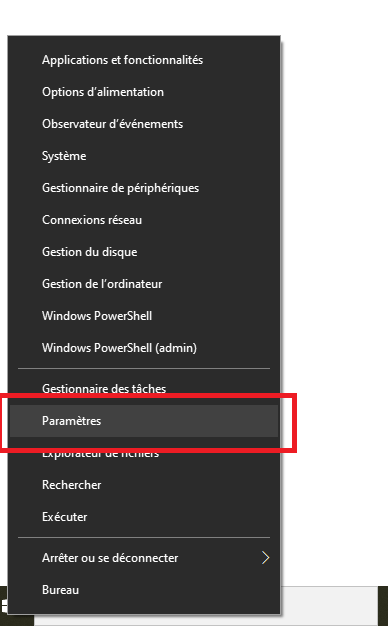
Vous pouvez également utiliser la boîte de recherche, entrer dans le panneau de configuration, puis appuyez sur la touche Entrée pour ouvrir le même.
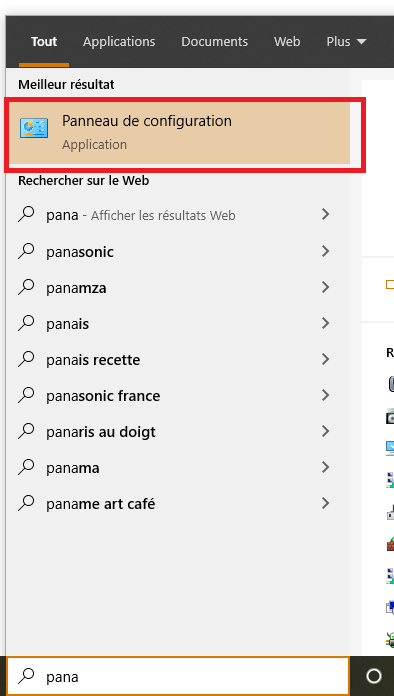
Suivez les étapes pour épingler le panneau de configuration sur le menu de démarrage ou la barre des tâches pour un accès facile,
- Faites un clic droit sur l’option Panneau de configuration
- Sélectionnez l’option pour pin
Pour localiser le panneau de configuration dans Windows 10 à partir du menu Démarrer,
- Ouvrez le menu de démarrage en plein écran en appuyant sur la touche Windows de votre clavier
- Appuyez sur l’icône Toutes les applications.
- Appuyez sur le dossier du système Windows pour agrandir la fenêtre.
- Cliquez sur l’option Panneau de configuration.
2. Obtenir Windows 10 Panneau de configuration Raccourci en utilisant Run Box
- Appuyez sur le bouton Windows Key+R de votre clavier pour lancer la commande run.
- Coller le chemin de raccourci par défaut ci-dessous : %Systemroot% system32 control.exe
- Appuyez sur la touche Entrée pour lancer le panneau de configuration.
3. Panneau de contrôle d’accès à partir du menu d’accès rapide
Cliquez avec le bouton droit sur l’option Windows ou appuyez simplement sur Windows+X à partir de votre clavier pour ouvrir le menu d’accès rapide, puis cliquez sur l’option Panneau de configuration.
4. Comment trouver le panneau de configuration dans Windows 10 dans l’application Paramètres
Appuyez sur la touche Windows + I de votre clavier pour ouvrir le panneau de configuration et cliquez sur l’option Panneau de configuration. Windows+I est essentiellement la touche courte pour le panneau de configuration.
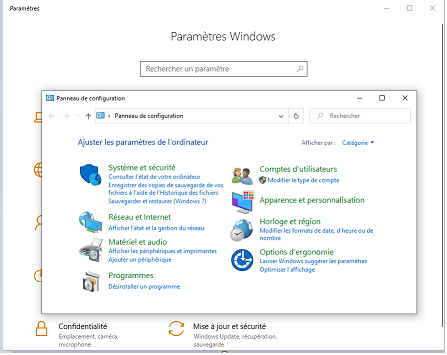
5. Comment ouvrir le panneau de configuration à partir de l’explorateur de fichiers ?
- Ouvrez l’icône de l’explorateur de fichiers dans la barre des tâches
- Sélectionnez Bureau et double-cliquez sur le panneau de configuration
- Ici, vous pouvez accéder au panneau de configuration directement à partir du bureau.
6. Obtenir le panneau de configuration dans Windows 10 à partir de la boîte de dialogue Exécuter
Suivez les étapes suivantes pour ouvrir le panneau de configuration en quelques clics,
- Appuyez sur la touche Windows + R de votre clavier pour lancer la boîte de dialogue Exécuter.
- Tapez simplement Panneau de configuration dans la boîte.
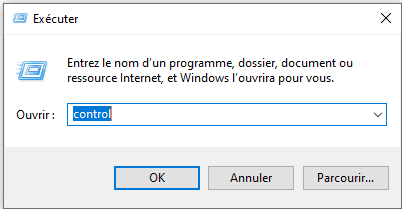
- Cliquez sur le bouton OK ou appuyez sur la touche Entrée pour ouvrir le panneau de configuration.
7. Ouvrir le panneau de configuration dans Windows 10 via l’invite de commande
Voici les étapes pour exécuter le panneau de configuration via l’invite de commande :
- Ouvrez le menu Démarrer en appuyant sur la touche Windows de votre clavier
- Tapez maintenant cmd dans la boîte de recherche et cliquez sur l’option Invite de commande pour l’ouvrir. Ou appuyez sur la touche Windows + R de votre clavier et tapez cmd dans la boîte et appuyez sur Entrée pour exécuter l’invite de commande.
- Tapez Exécuter dans l’invite de commande. Une fois ouvert, appuyez sur la touche Entrée.
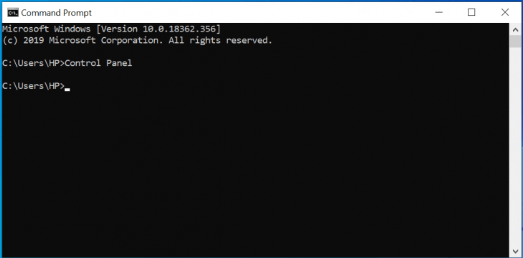
8. Comment ouvrir le panneau de configuration dans Windows 10 via la commande Shell?
Voici les étapes à suivre pour exécuter le panneau de configuration via la commande Shell :
- Ouvrez la boîte de dialogue Run en appuyant sur Win Key+R ensemble.
- Collez la commande suivante dans la boîte de dialogue : shell : Control Panel Folder
- Cliquez sur OK ou appuyez sur Entrée pour ouvrir le panneau de configuration.
9. Trouvez le panneau de configuration dans la barre d’outils du bureau de la barre des tâches
- Déplacez le curseur vers la zone vide de la barre des tâches et cliquez avec le bouton droit de la souris.
- Choisissez l’option Barres d’outils dans la liste.
- Sélectionnez une option de bureau dans le menu contextuel.
- Bureau option avec un début apparaissant sur la barre des tâches avec de petites flèches. Cliquez sur les flèches et sélectionnez l’option Panneau de configuration.
Il ya une autre façon de lancer le panneau de configuration à partir de la barre des tâches, et il est assez facile. Il suffit de suivre les étapes ci-dessous:
- Déplacez le curseur vers la zone vide de la barre des tâches et cliquez avec le bouton droit de la souris.
- Sélectionnez l’option Gestionnaire des tâches
- Allez dans la barre de menus et choisissez l’option Fichier une fois le Gestionnaire des tâches ouvert.
- Cliquez sur Exécuter une nouvelle tâche dans le sous-menu.
- Tapez control.exe (sans guillemets) une fois que la boîte New Task apparaît, puis appuyez sur Entrée.
Conclusion
Toutes ces sont les différentes méthodes que nous connaissons de démarrer le panneau de configuration dans Windows 10. Ces méthodes et étapes sont faciles à suivre et à retenir. Si c’est encore difficile à rappeler, puis aller pour l’option la plus confortable pour une fois et de créer un raccourci du panneau de configuration sur le bureau ou votre barre des tâches, de sorte que vous n’avez pas à rechercher à nouveau ces méthodes et accéder au panneau de configuration quand vous voulez.
Ajouter le raccourci Panneau de configuration sur le bureau ou la barre des tâches et y accéder facilement vous aidera à gagner votre temps. Créez un raccourci en cliquant avec le bouton droit de la souris sur le panneau de configuration. Coupez-le et collez-le sur le bureau ou la barre des tâches de votre Windows 10 ou lancez la boîte de dialogue d’exécution et entrez la commande de raccourci Panneau de configuration dans la boîte comme mentionné ci-dessus dans la méthode n º 2.
Nous espérons que vous avez trouvé cette liste utile et résolu tous les problèmes en localisant le panneau de configuration dans votre système et en l’utilisant à tout moment pour gérer toutes les propriétés. Nous aimerions savoir lequel est votre favori pour naviguer à travers le panneau de configuration dans Windows 10.